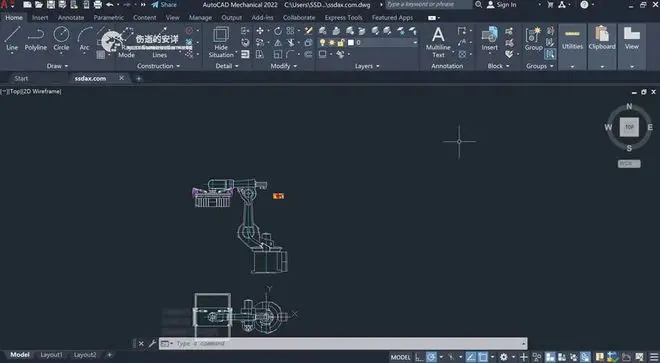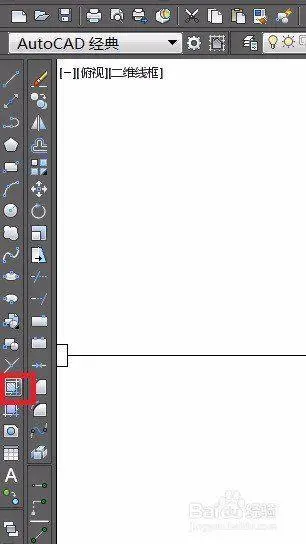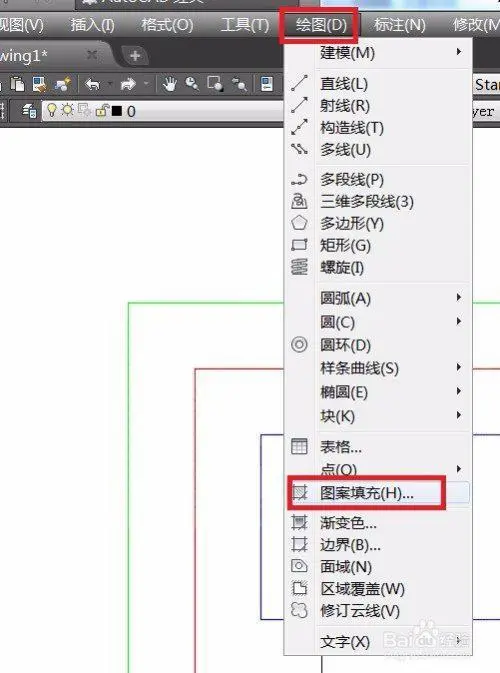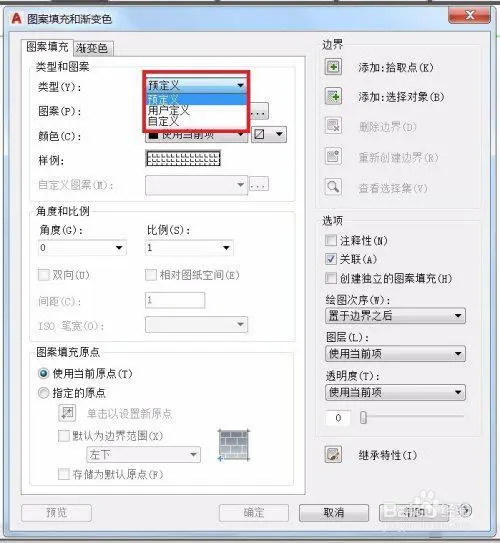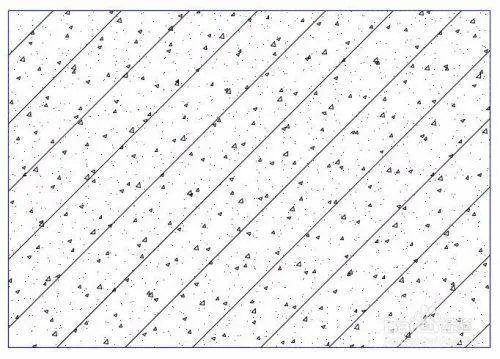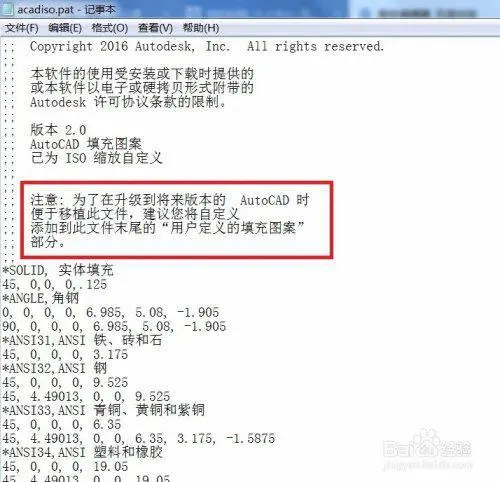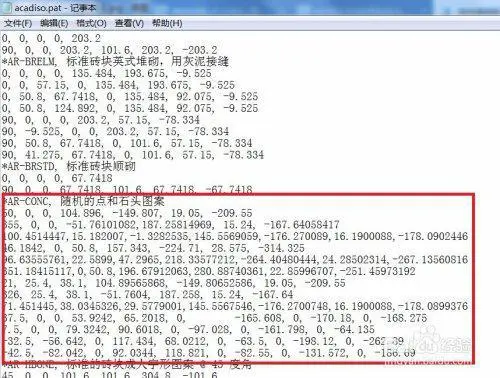AutoCAD Mechanical包含了AutoCAD的所有功能,并且还包含了专门为机械设计而开发的工具和库。其中包括各种符号和符号库、标准零件库、快速绘图工具、机械绘图标准、管道和管道标准等。此外,AutoCAD Mechanical还具有自动化特性,能够帮助设计师简化常规机械设计任务。
题外话:没有人值得你流泪,值得让你这么做的人不会让你哭泣。
软件安装包可以搜索自行获取: wjk2.top/?id=
autocad mechanical 填充命令的方法:
方法/步骤
- 1
- 启动填充命令的方法,有三个途径
- - “绘图”工具栏 -“填充”命令图标
- - “绘图”菜单 - “图案填充”命令
- - 命令栏里面直接输入命令“HATCH”并回车
- 图案填充命令启动
-
- 2
- 跳出窗口“图案填充及渐变色”,包含两个插页-图案填充,渐变色
- 我们主要介绍图案填充,渐变色因为与填充功能大体相当,最后我们稍微花些篇幅来介绍。
- 让我们逐个梳理下“图案填充”每个设置和输入栏的功能。第一个命令栏组是“类型和图案”。
-
- 3
- 点击第一个“类型”的下拉选框,滑出三个选项 - 预定义,用户定义和自定义。
- 预定义是CAD提供的填充图案,保存在acadiso.pat文件内。
- 用户定义是用户自己编写的填充图案,保存在acadiso.pat文件内。
- 自定义是用户自己编写的填充图案,保存在其他pat文件内(放到支持路径下)。
-
- 4
- 既然能够自定义填充图案,那让我们赶紧来体验一下吧。
- 其实我一直都对Autodesk公司提供的填充图案有小小不满。其中一个问题就是没有提供钢筋混凝土的填充图案。一般建筑制图要求的钢筋混凝土填充图案应该如附图所示,混凝土加斜线(钢筋)。所以我每次填充钢筋截面,都要填充两次,而且斜线的比例不合适,还要调整,很麻烦。
-
- 5
- 趁着这个介绍自定义填充图案的机会,我来把“钢筋混凝土”填充样式定义好,一面让大家熟悉如何自定义填充图案,另一方面为我以后的制图效率提高创造有利条件。
- CAD所有的支持文件都放到了系统盘内,我们通过使用*.pat搜索系统盘,很快就找到了两个文件。我们一般使用的是acadiso.pat。双击打开它
-
- 6
- 文档打开是不是有点眼熟?和线型定义的文件很类似。需要了解线型定义的朋友,请移步我的经验引用。
- 根据文档提示,用户自定义填充样式推荐放在最后。我们将文档向下滑,找到混凝土的填充定义(因为我们要制作的钢筋混凝土,可以在这个定义上修改,省很多事儿),选中并复制。
- 33AUTOCAD如何自定义普通线型
-
- 7
- 移动到文档的底部,将刚才复制的内容粘贴进来。
- - 修改填充名字。(自由发挥)
- - 在定义主体内容里面加上一行“45, 0,0, 0,10”(这就是代表钢筋的45度斜线)
- - 定义文件底部至少有一个空行,否则定义不生效。
- 好了,重启CAD,是不是看到你定义的填充样式已经在列表里面了?
-
-
- 8
- 填充定义的主体格式
- AA, BB,BB, CC,DD, EE,FF ......
- AA-直线角度
- BB-起点坐标
- CC-沿直线长方向偏移量
- DD-沿直线垂直方向偏移量
- EE-如果为虚线的话,才涉及到这个值,为直线长度
- FF-线段间的间隔。
- 好了,掌握这些,你可以自由定义你想要的填充样式了。
- 故事鉴赏:
- 3、上初中了,为了缴够男孩和哥姐的学费,当缝纫工的母亲就去居委会领些火柴盒拿回家来,晚上糊了挣点分分钱补点家用。有个冬天,男孩半夜醒来,看到母亲还躬着身子在油灯下糊火柴盒。男孩说,母亲,睡了吧,明早您还要上班呢。母亲笑笑,说,孩子,快睡吧,我不困!——母亲撒的第三个谎 4、高考那年,母亲请了假天天站在考点门口为参加高考的男孩助阵。时逢盛夏,烈日当头,固执的母亲在烈日下一站就是几个小时。考试结束的铃声响了,母亲迎上去递过一杯用罐头瓶泡好的浓茶叮嘱孩子喝了,茶亦浓,情更浓。望着母亲干裂的嘴唇和满头的汗珠,男孩将手中的罐头瓶反递过去请母亲喝。母亲说,孩子,快喝吧,我不渴!——母亲撒的四个谎